Guia de Instalación de Maple 2025
Esta guía aplica para los sistemas operativos soportados: Windows, Linux y OSX. Aunque las capturas están enfocadas en Windows, el proceso de instalación es similar en los tres sistemas operativos.
Instrucciones
1 – En Windows y OSX guarde archivo descargado en una ubicación conocida y ejecute el instalador con una cuenta con permisos de administrador, en Linux la instalación no requiere permisos de root.
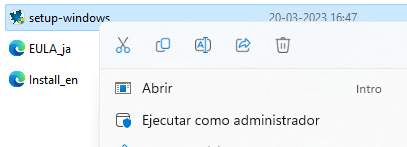
2 – Seleccione el idioma de instalación, presione “OK >” para continuar.
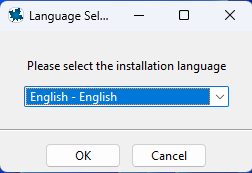
3 – Comienza la instalación del software, presione “Next >” para continuar.
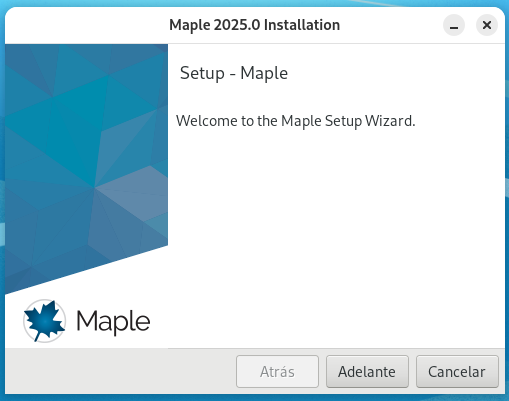
4 – Acepte el contrato marcando “I accept the agreement” tal como muestra la imagen y presione “Next >” para continuar.
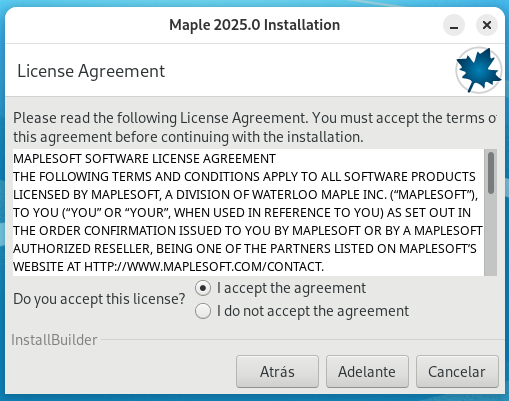
5 – Seleccione el directorio donde instalar o mantenga el predeterminado y presione “Next >” para continuar.
Nota: Tanto en Linux como en OSX se recomienda utilizar el directorio indicado por el instalador a menos que sepa lo que hace.
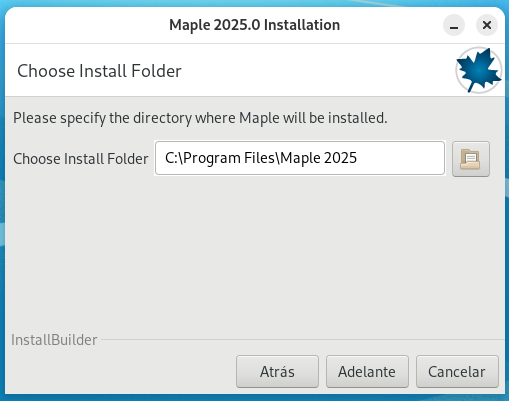
6 – Seleccione si desea o no, que Maple 2024 maneje el tipo de archivos listado y presione “Next >” para continuar.
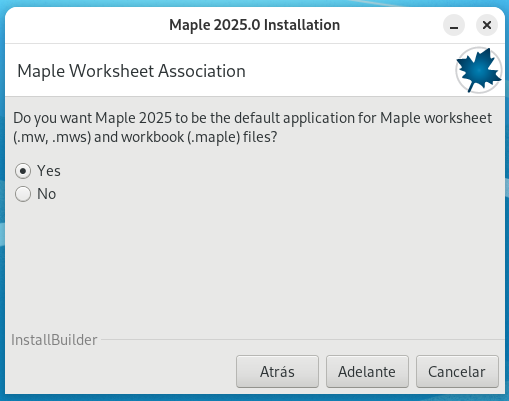
7 – Seleccione si desea o no, un enlace en el escritorio y presione “Next >” para continuar.
Nota: Este punto no funciona en algunas distribuciones de linux.
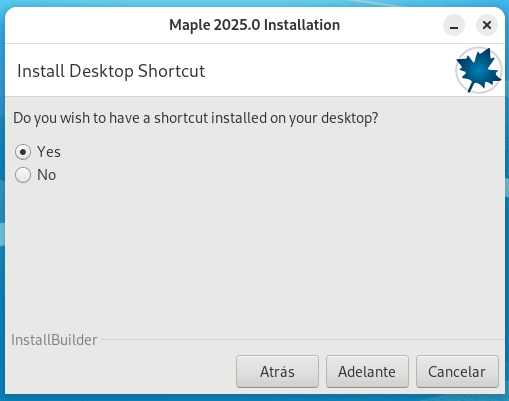
8 – Seleccione el tipo de licencia, en este caso “Network License” y presione “Next >” para continuar.
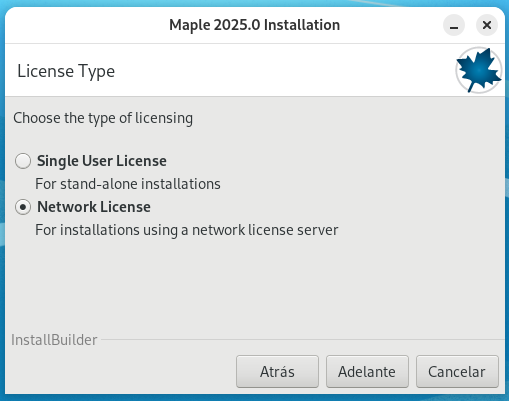
9 – Seleccione el tipo de servidor, en este caso es “Single Server” y presione “Next >” para continuar.
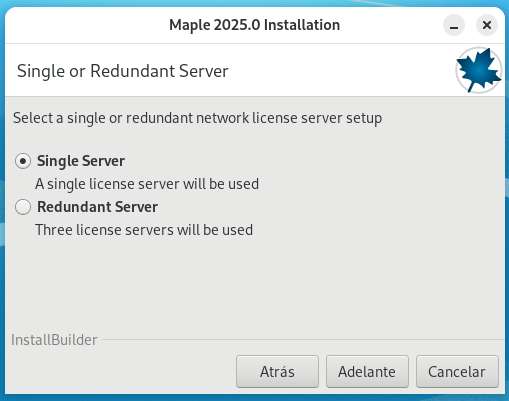
10 – Ingrese los datos del servidor de licencias y presione “Next >” para continuar.
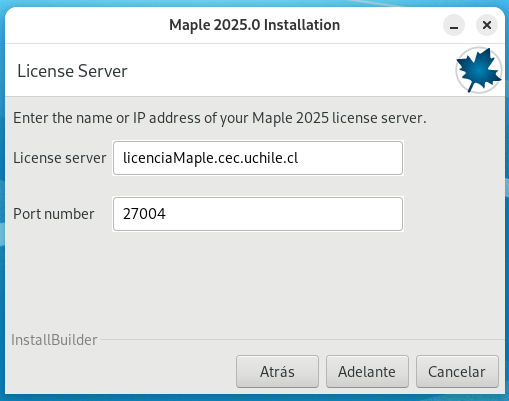
11 – Marque las opciones finales, permitiendo de que busque actualizaciones periódicamente y en este momento, luego presione “Next >” para continuar.
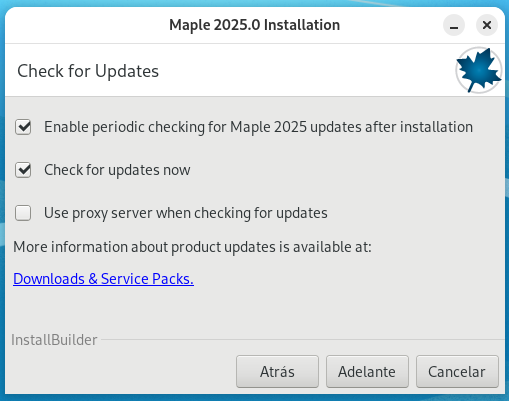
12 – Comienza el proceso de copia de archivos, espere mientras termina.
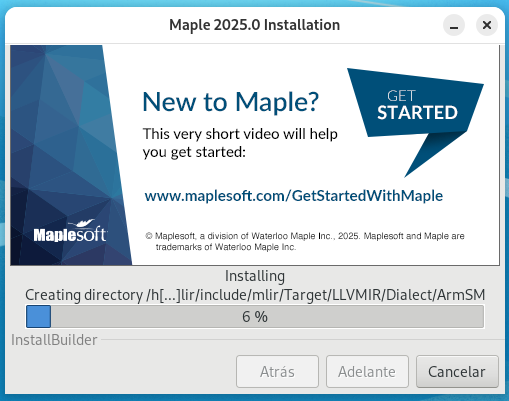
13 – La instalación terminó y presione “Finish” para cerrar la ventana.
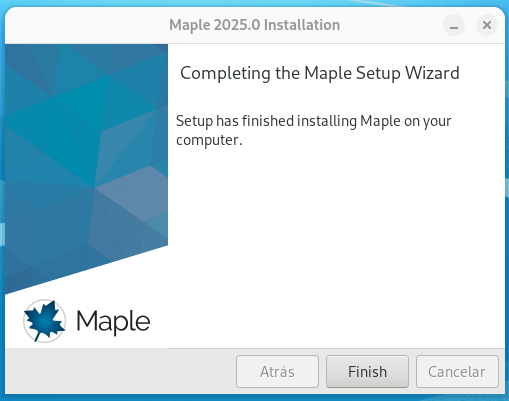
14 – DEBE conectarse a la VPN del CEC antes de ejecutar el programa, las instrucciones de acceso a la VPN están en: https://www.cec.uchile.cl/vpn , manténgase conectado mientras usa el software.
16 – Para ejecutar el programa presione en el icono del mismo.
Nota: El ejecutable gráfico en Linux, xmaple, se encuentra dentro del directorio bin dentro del directorio de instalación del software.


